선
선 보고서 컨트롤은 세로, 가로 또는 대각선으로 그릴 수 있는 그래픽 요소로, 보고서에서 영역을 시각적으로 구분하거나 강조 표시합니다. 선 컨트롤에는 해당 컨트롤과 연결된 데이터가 없습니다. 색, 선, 너비가 다양한 선을 사용할 수 있습니다.
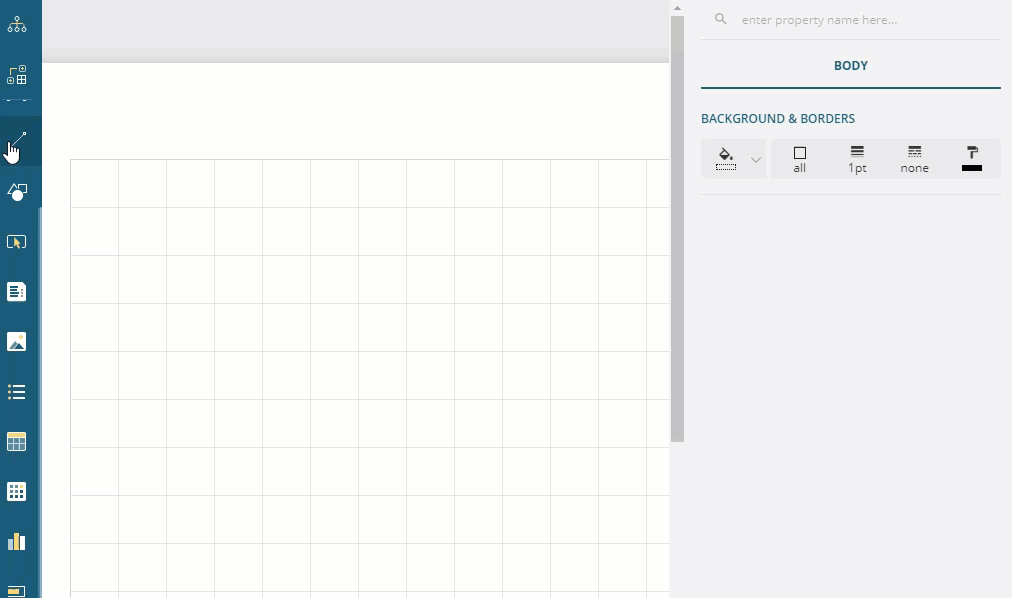
아래에는 선 컨트롤의 일부 속성에 대한 설명이 나와 있습니다.
레이아웃
시작점 X: 선 시작점의 가로 좌표입니다.
끝점 X: 선 끝점의 가로 좌표입니다.
시작점 Y: 선 시작점의 세로 좌표입니다.
끝점 Y: 선 끝점의 세로 좌표입니다.
모양
선 색: 색 선택기, 표준 색 또는 웹 색에서 선 색에 사용할 색을 선택합니다.
선 스타일: 사용 가능한 스타일 목록에서 선 컨트롤의 스타일을 선택합니다.
| 단색 | 파선 | 점선 | 이중 실선 |
|---|---|---|---|
 |
 |
 |
 |
선 너비: 선 컨트롤의 너비를 설정하기 위한 값을 포인트 단위로 입력합니다.
사용 사례
상품 몇 가지를 주문하면서 주문 양식을 작성해야 한다고 가정해 보겠습니다. 이 양식을 작성하려면 청구 및 배송 정보와 제품에 대한 정보, 가격 및 주문 수량과 주문의 부분합 및 합계를 채워야 합니다.
해당 정보는 선으로 자유롭게 입력하거나 전자 양식에 입력하기 때문에 데이터 집합을 사용할 필요가 없습니다. 이제 양식 작성을 위해 공백을 표시하고 직접 입력할 빈 표를 그리기 위한 선 컨트롤 몇 개와 양식을 채우기 위해 지침 레이블로 사용할 텍스트 상자 컨트롤 몇 개만 있으면 됩니다. 최종 보고서는 다음과 같이 표시됩니다.
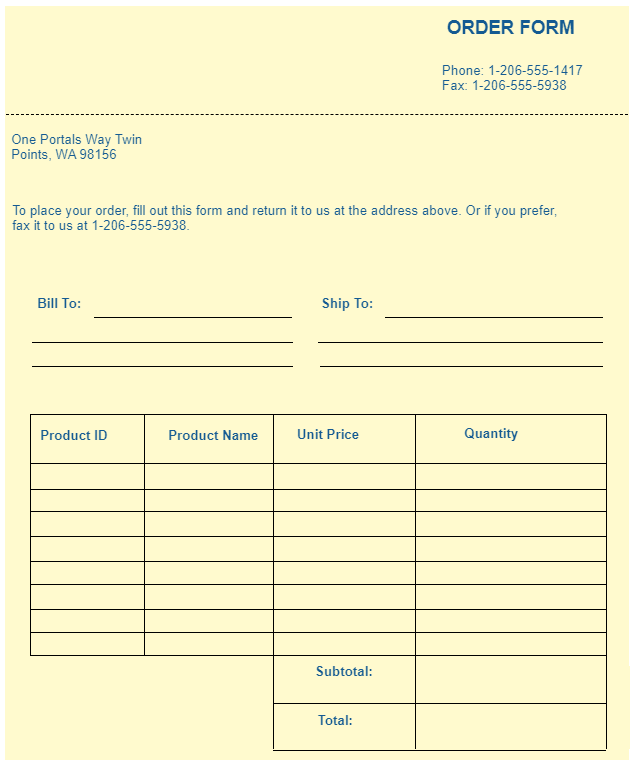
페이지 보고서를 작성하고 양식 이름("주문 양식"), 주소, 연락처 정보, 지침 등 기본 정보를 포함할 텍스트 상자 컨트롤을 끌어 놓습니다.
선 컨트롤을 끌어 놓아 "청구지:" 및 "배송지:" 정보에 대해 입력해야 할 빈 공간을 표시할 가로선을 그립니다.
선 컨트롤을 사용하여 표를 그립니다. 선 컨트롤을 하나씩 끌어 놓고 가로 및 세로 방향으로 선을 그립니다.
- 완벽한 세로 선을 그리려면 '시작점 X'와 '끝점 X'의 값이 같아야 합니다. 마찬가지로 완벽한 가로 선을 그리려면 '시작점 Y'와 '끝점 Y'의 값이 같아야 합니다.
- 여러 선을 정확하게 맞추기 위해 디자이너 맨 아래에서 눈금에 맞춤 및 안내선에 맞춤 옵션을 사용합니다.
텍스트 상자 컨트롤을 끌어 놓아 표 열 "제품 ID", "제품 이름", "단가" 및 "수량"에 대한 레이블을 제공합니다.
텍스트 상자 컨트롤을 끌어 놓아 "부분합:" 및 "합계:"에 대한 레이블을 제공합니다.
사용된 보고서 컨트롤의 속성을 조정하여 보고서의 모양을 개선합니다.
미리 봅니다.
